Tải Zalo Cho Máy Tính – Hướng Dẫn Đăng Ký Zalo Trong “Một Nốt Nhạc”
Tải Zalo Cho Máy Tính là một thao tác được rất nhiều người dùng quan tâm và tìm kiếm, bởi vì zalo hiện đang là một trong những mạng xã hội được nhiều người dùng Việt Nam sử dụng nhất. Nếu như Facebook nổi bật bởi số lượng người dùng cũng như những nhu cầu giải trí mà nó mang lại, thì zalo lại có ưu điểm bởi tính bảo mật cao cùng với khả năng chat chit, gọi điện video chất lượng cao rất tốt. Tải zalo cho máy tính giúp cho bạn có thể trao đổi công việc, học tập của mình một cách dễ dàng trên PC, Laptop. Cùng Ngukiemphithien tải ngay zalo phiên bản máy tính về và sử dụng nhé!
Zalo là gì?
Zalo là phần mềm cho phép trò chuyện, nhắn tin và gọi điện miễn phí cực kì phổ biến hiện nay. Đồng thời là mạng xã hội thân thiện với người dùng của Việt Nam, đặc biệt là giới trẻ. Lần đầu tiên, người Việt đã phát triển một mạng xã hội phổ biến và hữu ích cho chính mình. Ngoài ra, zalo còn là phần mềm “tìm kiếm” tình yêu hiệu quả nhất đấy.
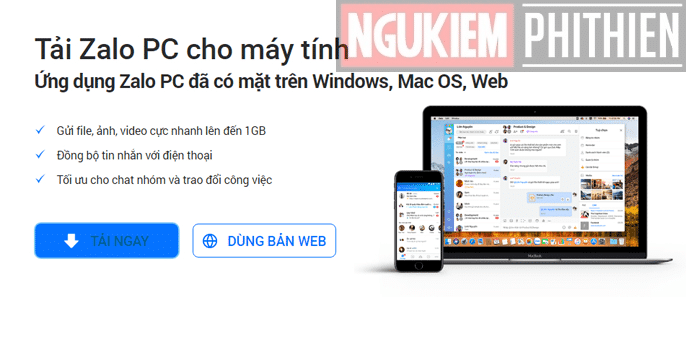
Zalo được phát triển bởi VNG Game Group Việt Nam. Do đó, từ giao diện đến ngôn từ, các chức năng rất gần gũi với cuộc sống hàng ngày, gắn liền với văn hóa ngôn ngữ Việt Nam, vì vậy zalo rất dễ sử dụng. Cũng nhờ giao diện thân thiện và dễ sử dụng, có rất nhiều quốc gia cũng đang sử dụng Zalo như một phần mềm tiện ích, một mạng xã hội để kết nối mọi người.
Trải nghiệm người dùng
Tải Zalo cho máy tính cho phép người dùng khả năng gửi tệp siêu nhanh, siêu sắc nét, chia sẻ tin nhắn trong các cuộc hội thoại dễ dàng. Khi bạn gửi hoặc nhận nhiều ảnh, bạn có thể nhóm chúng lại để dễ quản lý. Zalo PC đang thay đổi rất nhiều cả về giao diện và các tính năng để mang lại trải nghiệm thuận tiện nhất cho người dùng.
Tải zalo cho PC còn cải thiện tính năng chụp màn hình, tính năng tìm kiếm rất tiện dụng. Đặc biệt, Zalo cho phép gửi các tệp lên tới 1GB, gửi toàn bộ thư mục, gửi ảnh HD, gửi danh thiếp, xem video trong khi trò chuyện, đề xuất gửi tệp trong khi nhắn tin cho bạn bè chỉ trong một vài thao tác đơn giản.
Hướng dẫn đăng ký Zalo cho máy tính cực đơn giản
Bước 1.
Đầu tiên bạn cần tải Zalo về máy tính của bạn. Bạn có thể tải zalo cho máy tính của mình tại: https://zalo.me/pc
Nhấp vào nút Windows để tải xuống.
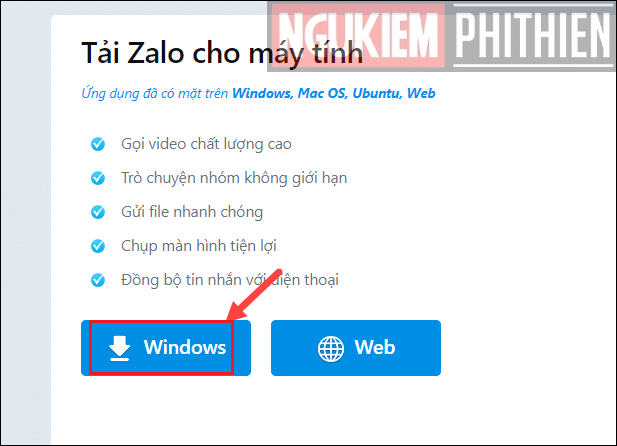
Bước 2.
Sau khi tải xuống, bấm đúp vào tệp và phần mềm sẽ được cài đặt tự động.
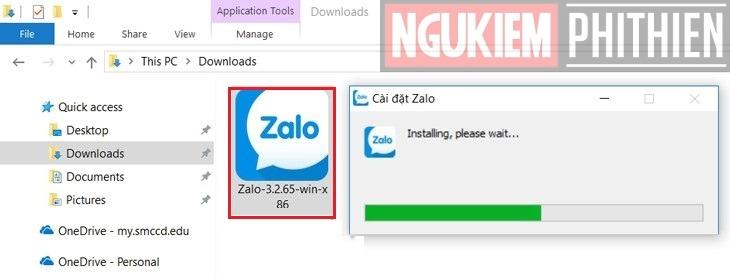
Bước 3.
Sau khi cài đặt hoàn tất, ứng dụng sẽ được khởi chạy. Lúc này bạn sẽ tiến hành đăng nhập tài khoản Zalo của bạn vào ứng dụng.
Để đăng nhập, bạn sẽ có 2 cách: đăng nhập bằng số điện thoại và đăng nhập bằng cách quét mã QR.
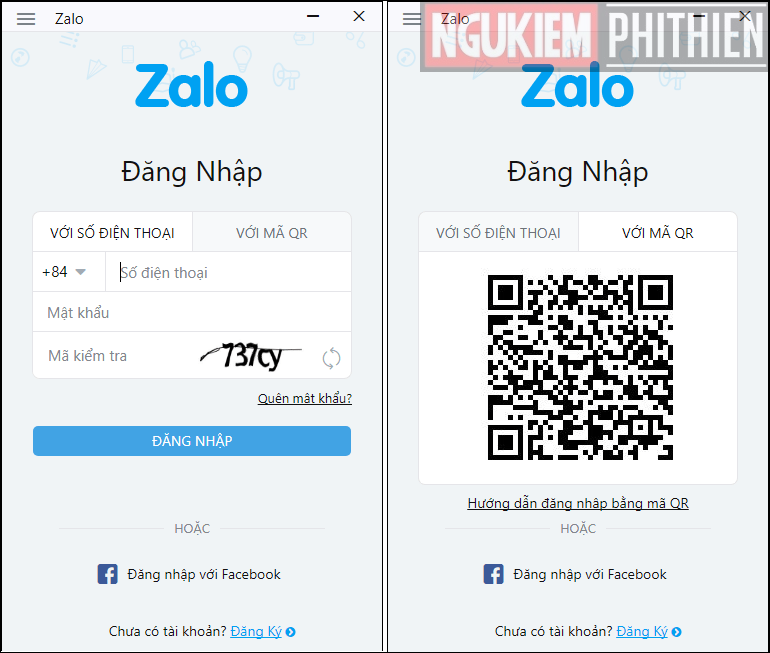
Bước 4.
Nếu bạn đăng nhập bằng số điện thoại, hãy nhập số điện thoại, mật khẩu và mã xác nhận như hình dưới đây, sau đó nhấp vào Đăng nhập.
Ở lần đăng nhập đầu tiên, bạn sẽ phải xác nhận 2 người bạn của mình sau đó nhấn trả lời là xong.
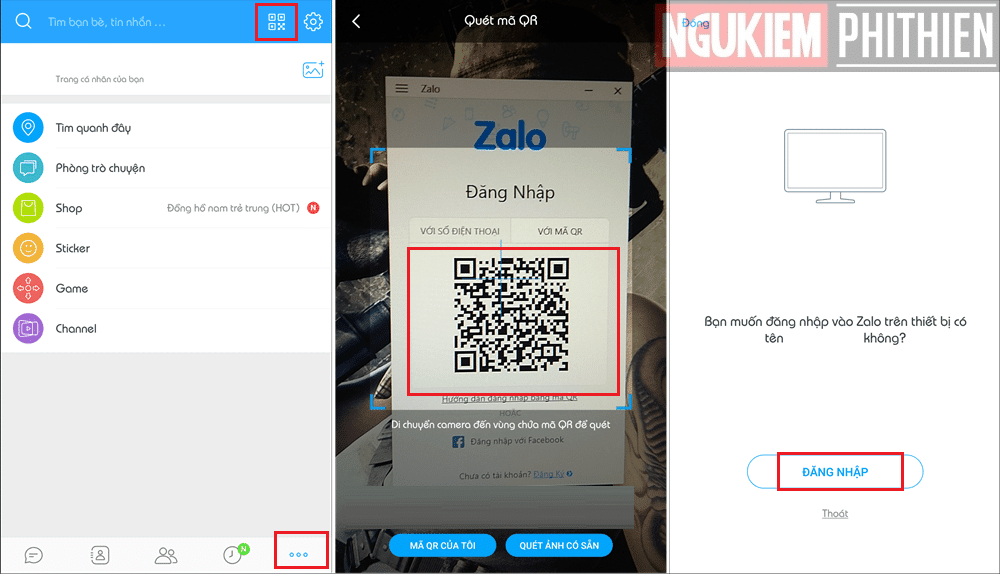
Nếu bạn đăng nhập bằng Mã QR. Đầu tiên bạn hãy mở Zalo trên điện thoại của bạn và chọn biểu tượng 3 chấm bên dưới, sau đó chọn biểu tượng Mã QR ở góc trên.
Sau đó, ứng dụng sẽ kích hoạt Camera, bạn trỏ Camera vào mã QR trên màn hình máy tính để Zalo quét. Sau khi quét thành công, bạn bấm Đăng nhập trên điện thoại, ngay lập tức tài khoản Zalo của bạn sẽ được đăng nhập vào máy tính.
Lưu ý: Mã QR trên máy tính chỉ có hiệu lực trong một thời gian ngắn, nếu bạn không sử dụng, ứng dụng sẽ đổi sang mã khác.
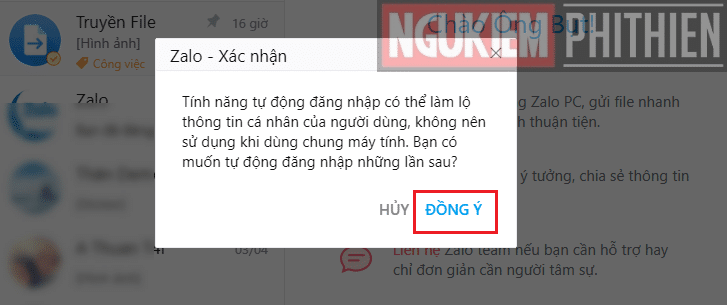
Bước 5.
Sau khi đăng nhập thành công, ứng dụng sẽ hỏi bạn có muốn tự động đăng nhập không. Nếu bạn đồng ý, bạn sẽ không cần nhập mật khẩu hoặc quét mã lần sau. Lưu ý rằng bạn chỉ nên sử dụng đăng nhập tự động nếu máy tính của bạn không được chia sẻ với bất kỳ ai.
Bước 6.
Lúc này bạn đã đăng nhập thành công và đây là giao diện của Zalo trên máy tính
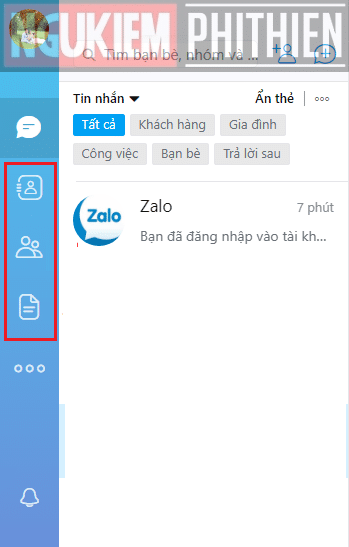
Để đăng xuất tài khoản của bạn, chọn biểu tượng cài đặt ở góc dưới cùng và chọn Đăng xuất là xong.
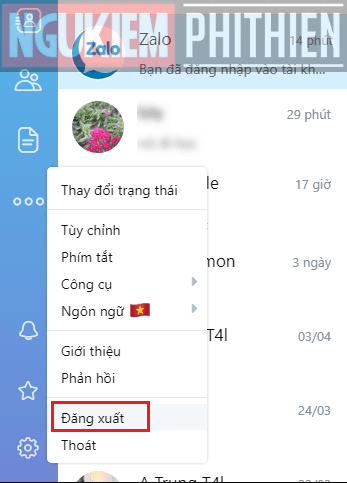
Như vậy là bạn đã tải, cài đặt và đăng nhập Zalo cho máy tính thành công rồi. Hy vọng rằng qua bài viết này của Ngukiemphithien, bạn có thể dễ dàng thực hiện và sử dụng zalo để trò chuyện học tập, làm việc một cách hiệu quả nhất.
Chúc bạn thành công!
Đừng bỏ lỡ: Hướng Dẫn Cách Đổi Mật Khẩu Wifi FPT, VNPT, Viettel Trong “1 Click”
